
- •Глава 3
- •3.1. Первое знакомство с Numbers
- •3.1.2. Интерфейс окна приложения Numbers
- •3.2. Объекты приложения Numbers и способы их выделения
- •3.2.1. Таблица •
- •3.2.2. Лист и страница
- •3.2.3. Диаграмма
- •3.3.1. Действия с таблицами
- •3.3.4. Действия над листами
- •3.3.5. Реорганизация листов и их компонентов
- •3.3.6. Настройка параметров страницы
- •3.4. Типы данных
- •3.5. Работа с содержимым ячеек
- •3.5.1. Форматирование содержимого ячеек
- •3.5.2. Работа с текстом в ячейках
- •3.5.3. Работа с числами в ячейках
- •3.5.4. Способы работы с содержимым, которое слишком велико для ячейки
- •3.6. Формулы
- •3.6.1. Виды адресации в формулах
- •3.7.1. Виды диаграмм и примеры их использования
- •3.8. Сортировка и фильтрация
- •3.9. Категории таблиц
- •3.9.3. Управление категориями и подкатегориями таблицы
3.2.2. Лист и страница
Если документ содержит несколько листов, то для перехода с одного листа на I другой необходимо выделить его пиктограмму на панели Листы (Sheets).
Лист может занимать несколько страниц или располагаться целиком на одной 1 странице документа. Поэтому в приложении Numbers тесно связаны эти два I понятия и большинство параметров страницы настраиваются на вкладке I
в Лист (Sheet) в окне Инспектора, а не на вкладке [О j Документ (Document), как в текстовом процессоре Pages. Настройка параметров I страницы будет рассмотрена в разд. 3.3. б.
3.2.3. Диаграмма
Диаграммы в приложении Numbers — более гибкий инструмент по сравнению с диаграммами в Pages и Keynote. Их построение можно производить как 1 на основе предварительно созданной таблицы расчетных значений, так и ис- [ пользуя диаграмму-заполнитель.
Подробнее диаграммы будут рассмотрены в разд. 3.7.
3.3. Действия
с объектами приложения Numbers
В этом разделе перечислим основные действия с объектами приложения Numbers, а также рассмотрим работу с пиктограммами листов, таблиц и диа-1 грамм, расположенными на панели Листы (Sheets).
3.3.1. Действия с таблицами
Прежде чем производить с таблицей какие-либо действия, ее следует выде- j лить (см. разд. 3.2.1).
С таблицей, как с любым другим объектом, возможны следующие действия: создание, перемещение, копирование, трансформация, форматирование, уда- j ление.
Замечание
Такие действия, как поворот и зеркальное отображение, с выбранной таблицей осуществить нельзя.
Если таблиц или других объектов на листе несколько, то с ними доступны следующие действия:
перемещение в стеке (см. разд. 1.15.7);
выравнивание и распределение (см. разд. 1.15.8);
блокировка и разблокировка (см. разд. 1.15.10).
Замечание
Группировка и разгруппировка таблиц невозможна.
Но в то же время таблицу можно назвать, переименовать и отобразить ее имя над таблицей, отформатировав его, как произвольный набор символов в текстовом блоке.
Создание таблицы
Для создания таблицы используйте один из следующих способов:
выберите стиль таблицы из списка, организованного кнопкой Щ Таблицы (Table) на панели инструментов;
выполните команду Вставка (Insert) -» Таблица (Table), из предложенного перечня выберите необходимый стиль создаваемой таблицы.
Создание заголовка таблицы
Пиктограмма каждой созданной таблицы появляется на панели Листы (Sheets), рядом с иконкой располагается заголовок таблицы. Для переименования таблицы следует произвести двойной щелчок по ее заголовку, — текст выделится (рис. 3.9), после чего необходимо ввести новое имя и для подтверждения действия нажать клавишу <Return>.
Более того, задать таблице новое имя можно в окне Инспектора на вкладке
Таблица (Table). Имя заносится в текстовое поле, расположенное в верхней части окна (см. рис. 3.7).
Для отображения над таблицей ее заголовка на панели форматирования или в окне Инспектора установите флажок Имя (Name) (см. рис. 3.7).
Замечание
Флажок Имя (Name) на панели форматирования занимает самое последнее место, поэтому если ширина окна мала, то флажок может просто не поместиться на панели, вместо него появятся три точки. Для отображения этого флажка увеличьте ширину окна приложения Numbers.
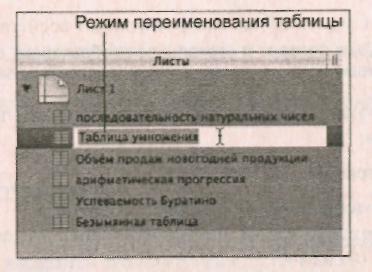
Рис. 3.9. Переименование таблицы с помощью панели Листы
Обратите внимание, что имя отображается над таблицей не всегда! В режиме работы с содержимым ячеек имя таблицы закрывают заголовки столбцов.
Если произвести щелчок по имени, которое расположено над таблицей, то на панели форматирования появятся кнопки для форматирования заголовка. Мы сможем изменить следующие параметры: шрифт, начертание, размер, цвет, выравнивание (рис. 3.10).
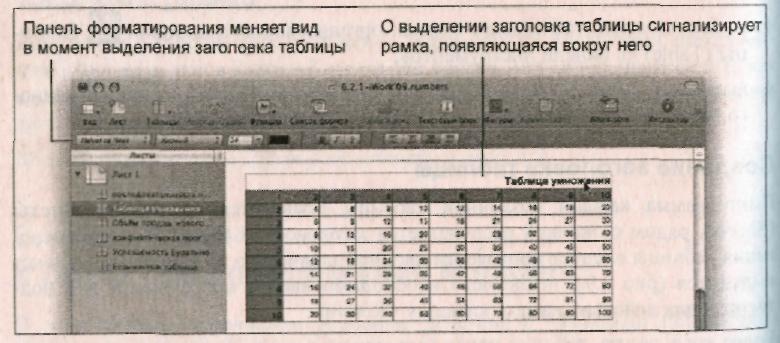
Рис. 3.10. Режим форматирования заголовка таблицы
Форматирование таблицы
Форматировать таблицу мы можем автоматически или вручную. Для автоматического стилевого форматирования следует выделить таблицу целиком или хотя бы одну ячейку, а затем выбрать нужный стиль на панели Стили (Styles). Под стилем понимается предварительное форматирование ячеек таблицы: фоновая заливка, обрамление, цвет и размер текста, вводимого 1 в ячейку.
Для заливки фона, изменения параметров границ всей таблицы, установки и
редактирования тени используются параметры на вкладке Ф_ Графика (Graphic) в окне Инспектора (см. рис. 1.40).
Замечание
В отличие от графических объектов, для фона таблицы нельзя применить сложную градиентную заливку, а для обрамления ячеек — использовать рамку.
Перемещение таблицы
Если таблица выделена, то для ее перемещения следует подвести указатель мыши к границе таблицы. Когда указатель сменится на стрелку со знаком "+" ►+, перетащить его в требуемое место, удерживая кнопку мыши.
Если происходит работа с содержимым ячеек и отображаются заголовки строк и столбцов, то для перемещения таблицы необходимо ухватиться за квадрат [____], расположенный в левом верхнем углу таблицы. Обратите внимание на то, что указатель при этом меняется на такую же стрелку — ►+.
Более того, для перемещения таблицы, как и любого другого объекта, используется вкладка [#] Размеры (Metrics) (см. рис. 1.41). Необходимо в разделе Позиция (Position) занести требуемые значения в поля X и Y. В указанные поля вводятся координаты левой верхней вершины первой ячейки А1.
Внимание!
Такие параметры вкладки $ Размеры (Metrics), как поворот и зеркальное отображение, для таблицы недоступны.
Копирование таблицы
Копирование таблицы на полотне листа происходит при ее перемещении с Удержанной клавишей <Option>. Предварительно таблица должна быть выделена как объект. Действие клавиши <Option> не распространяется на таблицу в режиме отображения заголовков строк и столбцов.
Для создания копии таблицы также используются команды Копировать (Сору) и Вставить (Paste), расположенные в меню Правка (Edit) или в контекстном меню.
"о для копирования таблицы также можно использовать панель Листы (Sheets) (см. разд. 3.3.5).
 Изменение
размера
таблицы
Изменение
размера
таблицы
Для изменения размера таблицы используйте маркеры рамки выделения или текстовые поля Ширина (Width) и Высота (Height), расположенные на
вкладке j£_ Размеры (Metrics) (см. рис. 1.41).
Замечание
Изменение ширины и высоты таблицы не меняет число ее столбцов и строк.
Удаление таблицы
Таблицу, как и любой объект, можно удалить одним из известных нам способов (см. разд. 1.15.4). Но приложение Numbers предоставляет возможность удаления таблицы используя панель Листы (Sheets). Удаление пиктограммы таблицы с этой панели приводит к удалению самой таблицы.
3.3.2. Действия с ячейками
К действиям над ячейками относятся: объединение, разбиение, обрамление, фоновая заливка.
Объединение и разбиение ячеек
Приложение Numbers позволяет объединять ячейки двумя способами:
выделить группу ячеек. В окне Инспектора перейти на вкладку Ц§] Таблица (Table), в области Объединить и разделить (Merge and Split) произвести щелчок по кнопке /Ш (см. рис. 3.7);
выделить группу ячеек. Выполнить команду Таблица (Table) —» Объединить ячейки (Merge Cells).
Для разбиения ячеек следует:
выделить ячейку или группу ячеек. В окне Инспектора на вкладке Ш Таблица (Table) в области Объединить и разделить (Merge and Split) произвести щелчок по кнопке | И ) или |-^~J (см. рис. 3.7);
выделить одну или несколько ячеек. Выполнить команду Таблица (Table) -> Разбить на столбцы (Split into Columns) или Таблица (Table) -^ Разбить на строки (Split into Rows).
Обрамление ячеек и фоновая заливка ячеек
Прежде чем приступить к обрамлению ячеек, необходимо выделить их границы (см. разд. "Границы ячеек" данной главы) или выбрать сами ячейки.
Для прорисовки границ (обрамления) ячеек используются кнопки на панели форматирования (рис. 3.11) или кнопки из области Границы ячеек (Cell
Borders) на вкладке Ш_ Таблица (Table) в окне Инспектора (см. рис. 3.7).

Рис. 3.11. Часть панели форматирования, предназначенная для форматирования ячеек таблицы
Для закрашивания фона выделенных ячеек в окне Инспектора используется область Фон ячейки (Cell Background), а на панели форматирования — кнопка Заливка (Fill) (см. рис. 3.11). Для чередования цвета фона строк следует в окне Инспектора установить флажок Чередующиеся цвета строк (Alternating Row Color) и выбрать цвет фона чередующихся строк (см. рис. 3.7).
Замечание
Приложение Numbers предоставляет возможность использовать в качестве фона ячеек изображения (см. рис. 3.6).
3.3.3. Действия над строками и столбцами
Приложение Numbers позволяет осуществлять над строками и столбцами таблицы следующие действия: изменение ширины столбца и высоты строки, вставка и удаление строки/столбца, скрытие и отображение столбцов.
Изменение ширины столбца и высоты строки
Некоторые приемы изменения ширины столбцов и высоты строк нам знакомы из MS Excel, а некоторые являются принадлежностью приложения Numbers.
Самый известный способ, который использует заголовки строк и столбцов. Выделить любую ячейку. Навести указатель мыши на границу, разделяющую два заголовка, затем с нажатой кнопкой мыши перетащить указатель в сторону. Для изменения ширины столбца указатель должен принять вид горизонтальной двусторонней стрелки ♦!■►, а для изменения высоты строки — вид вертикальной двусторонней стрелки ^ .
Способ автовыравнивания ширины столбцов (высоты строк), известный нам из MS Excel. Для автоматического выравнивания ширины столбцов


 следует
их выделить, используя заголовки. Затем,
не снимая выделения, изменить
ширину только одного столбца. Аналогично
происходит автовыравнивание высоты
строк.
следует
их выделить, используя заголовки. Затем,
не снимая выделения, изменить
ширину только одного столбца. Аналогично
происходит автовыравнивание высоты
строк.
♦ Ручная установка ширины (высоты) столбцов (строк). Выделить группу ячеек, столбцов или строк. Открыть окно Инспектора, перейти на вкладку
'Ш Таблица (Table) и ввести необходимые данные в текстовые поля Высота строки (Row Height) и Ширина столбца (Column Width) (см. рис. 3.7).
♦ Подгонка по содержимому. Выделить группу ячеек, столбцов или строк. В окне Инспектора произвести щелчок по кнопке Оптим. (Fit) или выпол нить команду Таблица (Table) —> Масштабировать строки в размер контента (Resize Rows to Fit Content) или команду Таблица (Table)-> Масштабировать столбцы в размер контента (Resize Columns to Fit Content). Если выделить таблицу, а не отдельные ячейки, то подгонка про изойдет во всех строках и столбцах.
Вставка строки или столбца
Для вставки строки (столбца) необходимо навести на заголовок строки (столбца) указатель; когда появится стрелка, нажать кнопку мыши (рис. 3.12). Из появившегося меню выбрать одну из следующих команд:
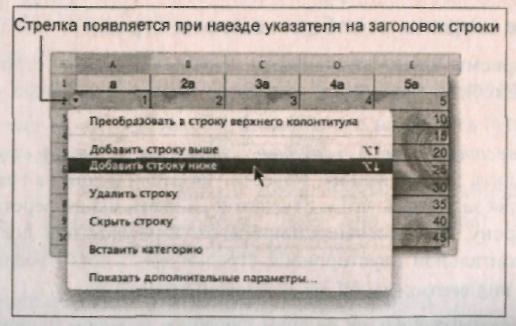
Рис. 3.12. Пример использования заголовка строки для вставки строки в таблицу
Добавить строку выше (Add Row Above);
Добавить строку ниже (Add Row Below);
Добавить столбец слева (Add Column Before);
Добавить столбец справа (Add Column After).
Обратите внимание на то, что эти команды содержатся в меню Таблица (Table), — они составляют первые четыре пункта.
Если требуется столбец добавить самым последним, то перетяните вправо манипулятор, расположенный в правом верхнем углу таблицы (см. № 11 на рис. 3.3). Для добавления строки необходимо перетянуть вниз манипулятор, находящийся в левом нижнем углу таблицы (см. № 12 на рис. 3.3). Для одновременного добавления строк и столбцов можно использовать манипулятор, расположенный в правом нижнем углу таблицы (см. № 10 на рис. 3.3).
Удаление строки или столбца
Для удаления строк и столбцов используются команды Удалить строку (Delete Row) и Удалить столбец (Delete Column), расположенные в меню Таблица (Table) и Правка (Edit).
Замечание
Не путайте пункты Удалить строку (Delete Row) и Удалить столбец (Delete Column) с пунктом Удалить (Delete), находящимся в меню Правка (Edit). Этот пункт тоже предназначен для удаления, но только содержимого выделенных ячеек, строк, столбцов или всей таблицы.
Для удаления последних строк и столбцов таблицы также можно использовать манипуляторы (см. № 10—12 на рис. 3.3).
Замечание
С помощью манипуляторов нельзя удалить строку или столбец, в ячейках которых содержатся данные.
Скрытие и отображение строк и столбцов
Рис.
3.13. Пример
скрытия
строк
и
столбцов
 выбрать
команду Скрыть
выделенные строки (Hide
Selected
Rows).
Аналогично происходит скрытие
столбцов. Обратите внимание на то, что
имена скрытых
строк (столбцов) пропускаются (рис.
3.13).
выбрать
команду Скрыть
выделенные строки (Hide
Selected
Rows).
Аналогично происходит скрытие
столбцов. Обратите внимание на то, что
имена скрытых
строк (столбцов) пропускаются (рис.
3.13).
Для отображения скрытых строк необходимо из вышеупомянутого списка • выбрать пункт Показать строки: номер! & номер2 (Unhide Rows | number! & number!). Аналогично отображаются скрытые столбцы.
